Bài viết hướng dẫn tăng dung lượng Dropbox dưới đây sẽ giúp các bạn hiểu rõ các cách tăng dụng lượng cho tài khoản Dropbox của mình ngoài 2GB miễn phí ban đầu. Mời các bạn theo dõi.
Hiện tại, các chương trình tăng dung lượng tài khoản Dropbox miễn phí đã không còn được hỗ trợ nữa, tuy nhiên các bạn có thể tham gia trả phí để nâng cấp tài khoản của mình nhé.
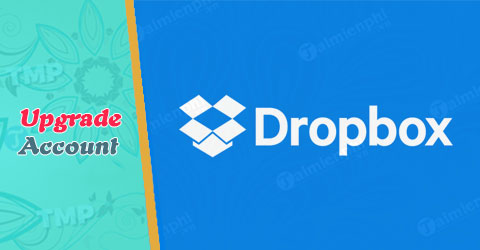
CŨng như các dịch vụ lưu trữ trực tuyến khác như Google Drive hay cả iCloud cũng chỉ cho phép người dùng sử dụng dung lượng nhất định. Sau khi tạo tài khoản Dropbox của bạn chỉ được miễn phí 2Gb dung lượng, nhưng bạn muốn lưu trữ nhiều hơn thế thì phải làm sao? Bài viết sau sẽ hướng dẫn các bạn những cách có thể làm tăng dung lượng Dropbox, các bạn cùng tham khảo nhé.
Cách tăng dung lượng tài khoản Dropbox
Cách tăng dung lượng Dropbox trả phí
Bước 1: Truy cập vào trang Tại đây tài khoản của bạn, click vào Upgrade Account ở phía trên bên phải màn hình
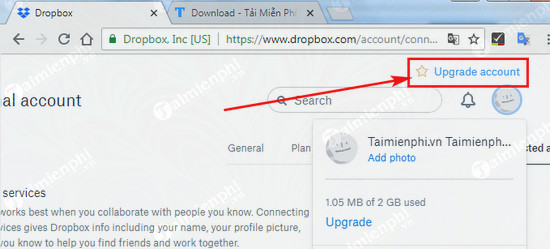
Bước 2: Có 4 loại tài khoản nâng cấp ứng với hai cách sử dụng Cá nhân và Theo nhóm, bạn hãy lựa chọn loại tài khoản phù hợp với nhu cầu sử dụng của mình nhé.

Cách tăng dung lượng Dropbox 2016 (Không dùng được nữa, đừng thử mất công bạn nhé ^_^)
1.Hoàn thành Get Started.
Bằng việc hoàn thành Get Started, bạn sẽ có thêm 250MB lưu trữ trên DropBox mà chỉ cần xem những hướng dẫn giúp bạn có thể sữ dụng DropBox một cách dễ dàng hơn.

2.Theo dõi Dropbox trên Twitter.
Chỉ đơn giản với bước follow Dropbox trên Twitter, bạn sẽ dễ dàng có được 125MB dung lượng lưu trữ miễn phí trên Dropbox.

3.Nói rằng “ Tại sao bạn yêu thích Dropbox”.
Nếu yêu thích Dropbox, hãy nói vì sao bạn yêu thích. Và bạn sẽ nhận được phần quà ưu ái từ Dropbox - 125MB dung lượng lưu trữ. Thật dễ dàng.

4. Tăng dung lượng Dropbox bằng cách mời bạn bè sử dụng Dropbox.
Bằng việc mời bạn bè, người thân, đồng nghiệp sử dụng Dropbox, bạn sẽ nhận được 500MB dung lượng lưu trữ với mỗi người giới thiệu sử dụng Dropbox.

Dropbox cho phép bạn có thể nhận được lên đến 16GB dung lượng với việc mời bạn bè sử dụng Dropbox.

Cách tăng dung lượng Dropbox 2015 (Không còn sử dụng)
1) Giới thiệu đến bạn bè cùng sử dụng Dropbox.
Với cách này thì mỗi người mà bạn giới thiệu thì sẽ tăng dung lượng lưu trữ lên 500Mb, như vậy với một phép tính đơn giản thì bạn có thể dễ dàng tăng dung lượng lưu trữ thêm 5Gb một cách nhanh chóng.(Tối đa tăng dung lượng khi sử dụng phương pháp này là 16Gb tương đương với việc bạn mời được 32 người sử dụng Dropbox)
Thực hiện:
Bước 1: Truy cập vào trang TẠI ĐÂY, kéo xuông dưới cùng của trang rồi chọn Referrals

Bước 2: Nhập địa chỉ Email của những người bạn muốn mời sử dụng, rồi click "Send" để gửi.

2) Sử dụng chức năng Camera Upload.
Với chức năng này chỉ sử dụng trên các thiết bị di động như Android và iOS. Và bạn sẽ có thêm 3Gb không gian lưu trữ dữ liệu.
Việc thực hiện cũng đơn giản, bạn chỉ cần cái ứng dụng Dropbox trên điện thoại và đăng nhập bằng tài khoản của mình. Khi đó trong tài khoản Dropbox của bạn sẽ có thêm thư mục Camera Upload để lưu trữ những hình ảnh bạn chụp từ điện thoại, dung lượng tới 3Gb
Tải Dropbox cho iOS: Dropbox cho iPhone
Tải Dropbox cho Android: Dropbox cho Android
3) Sử dụng ứng dụng MailBox.
Với cách này cũng chỉ áp dụng cho các thiết bị di động nhu iOS hoặc Android thôi nhé. Và bạn sẽ có thêm 1Gb không gian lưu trữ.
Công việc rất đơn giản, bạn chỉ cần có một thiết bị di động sau đó tải ứng dụng MailBox về máy và đăng nhập bằng tài khoản Dropbox của mình là tự động sẽ được thêm 1Gb dung lượng lưu trữ.
Tải MailBox cho iOS: Tải: MailBox for iOS
Tải MailBox cho Android: Tải MailBox
4) Kết nối Dropbox với các tài khoản mạng xã hội Facebook hoặc Twitter.
Cách thực hiện:
Bước 1: Truy cập vào trang Dropbox đăng nhập bằng tài khoản của mình, Click chọn Settings

Bước 2: Chọn thẻ Account và kéo xuống dưới mục Contacts, click chọn Connect with Facebook và Connect with Twitter.


Sau khi kết nối tới 2 mạng xã hội này thì dung lượng của bạn sẽ tự động tăng lên được 200Mb
5) Sử dụng “Get Started” trên Dropbox.
Với cách thực hiện bước này thì dung lượng lưu trữ của bạn cũng sẽ tăng lên được 250Mb, chỉ với vài click chuột đơn giản.
Thực hiện: Truy cập vào trang này và click chuột vào hình mũi tên 5 lần là kết thúc. Hoàn tất bạn có thêm 250Mb lưu trữ trực tuyến cho tài khoản Dropbox của mình.

https://thuthuat.taimienphi.vn/huong-dan-tang-dung-luong-tai-khoan-dropbox-3368n.aspx
Như vậy chỉ với 5 bước đơn giản, bạn đã có thể tăng đáng kể dung lượng lưu trữ trực tuyến của mình với tài khoản Dropbox rồi. Ngoài ra bạn cũng có thể sử dụng các ứng dụng khác như Google Drive hay OneDrive để lưu trữ dữ liệu Online.